锦鲤飞上天 提供的 :java后台生成统计图 外网介绍信息,仅供参考
java后台生成统计图
在后台生成Echarts统计图,然后放到pdf中,当时听到这个需求的时候很懵,其实可以让前端把图片下载下来传给后端的,奈何不是一个页面啊,所以为了不必要的麻烦,也是提升自己的业务能力,就自己搞一下吧!
这篇文章主要是用来介绍如何通过后台生成Echarts统计图,至于如何插入到pdf中,我会单独写一篇文章来讲解。
当时刚接到这个需求的时候无从下手,不知道如何去用后台生Echars统计图,后来也是找了半天资料又是百度的总算找到了解决方法,而且现在大家粘贴问题的手法都一样,有的资料是有用的有的纯属就是把人家解决过的复制过来,我试了试不是缺这就是缺那,当然也可能是我能力不行,读不懂人家的代码。哈哈,所以只能自己整合整合写一个完整版生成的文章了,好了不废话了下面上解决方案吧!
我找了两种方法,第一种是使用jfreechart实现,另一种是通过一些小的工具实现
一、 jfreechart实现统计图(jfreechart实现的统计图有点丑不过比较简单)
1、首先引入pom依赖
<!--用于jfreechart生成图片 --> <dependency> <groupId>org.jfree</groupId> <artifactId>jfreechart</artifactId> <version>1.5.0</version> </dependency>
2、基本上这一个类就能直接生成了比较简单
package com.example.poiword;
import java.awt.BasicStroke;
import java.awt.Color;
import java.awt.Font;
import java.awt.Paint;
import java.awt.Rectangle;
import java.io.File;
import java.text.NumberFormat;
import java.util.HashMap;
import java.util.Iterator;
import java.util.Map;
import java.util.Map.Entry;
import java.util.Set;
import org.jfree.chart.ChartFactory;
import org.jfree.chart.JFreeChart;
import org.jfree.chart.StandardChartTheme;
import org.jfree.chart.axis.CategoryAxis;
import org.jfree.chart.axis.CategoryLabelPositions;
import org.jfree.chart.axis.ValueAxis;
import org.jfree.chart.block.BlockBorder;
import org.jfree.chart.labels.ItemLabelAnchor;
import org.jfree.chart.labels.ItemLabelPosition;
import org.jfree.chart.labels.StandardCategoryItemLabelGenerator;
import org.jfree.chart.labels.StandardPieSectionLabelGenerator;
import org.jfree.chart.plot.CategoryPlot;
import org.jfree.chart.plot.DefaultDrawingSupplier;
import org.jfree.chart.plot.PieLabelLinkStyle;
import org.jfree.chart.plot.PiePlot;
import org.jfree.chart.plot.Plot;
import org.jfree.chart.plot.PlotOrientation;
import org.jfree.chart.plot.XYPlot;
import org.jfree.chart.renderer.category.LineAndShapeRenderer;
import org.jfree.chart.renderer.category.StandardBarPainter;
import org.jfree.chart.renderer.xy.StandardXYBarPainter;
import org.jfree.chart.ui.RectangleInsets;
import org.jfree.chart.ui.TextAnchor;
import org.jfree.data.category.CategoryDataset;
import org.jfree.data.category.DefaultCategoryDataset;
import org.jfree.data.general.DefaultPieDataset;
/**
* @program: poi-word
* @description:
* @author: sunhui
* @create: 2020-08-25 14:04
**/
public class ChartUtils {
private static String NO_DATA_MSG = "暂无数据";
private static Font FONT = new Font("宋体", Font.PLAIN, 20);
public static Color[] CHART_COLORS = {
new Color(31,129,188), new Color(92,92,97), new Color(144,237,125), new Color(255,188,117),
new Color(153,158,255), new Color(255,117,153), new Color(253,236,109), new Color(128,133,232),
new Color(158,90,102),new Color(255, 204, 102) };// 颜色
static{
setChartTheme();
}
/**
* 中文主题样式 解决乱码
*/
public static void setChartTheme() {
// 设置中文主题样式 解决乱码
StandardChartTheme chartTheme = new StandardChartTheme("CN");
// 设置标题字体
chartTheme.setExtraLargeFont(FONT);
// 设置图例的字体
chartTheme.setRegularFont(FONT);
// 设置轴向的字体
chartTheme.setLargeFont(FONT);
chartTheme.setSmallFont(FONT);
chartTheme.setTitlePaint(new Color(51, 51, 51));
chartTheme.setSubtitlePaint(new Color(85, 85, 85));
chartTheme.setLegendBackgroundPaint(Color.WHITE);// 设置标注
chartTheme.setLegendItemPaint(Color.BLACK);//
chartTheme.setChartBackgroundPaint(Color.WHITE);
// 绘制颜色绘制颜色.轮廓供应商
// paintSequence,outlinePaintSequence,strokeSequence,outlineStrokeSequence,shapeSequence
Paint[] OUTLINE_PAINT_SEQUENCE = new Paint[] { Color.WHITE };
// 绘制器颜色源
DefaultDrawingSupplier drawingSupplier = new DefaultDrawingSupplier(CHART_COLORS, CHART_COLORS, OUTLINE_PAINT_SEQUENCE,
DefaultDrawingSupplier.DEFAULT_STROKE_SEQUENCE, DefaultDrawingSupplier.DEFAULT_OUTLINE_STROKE_SEQUENCE,
DefaultDrawingSupplier.DEFAULT_SHAPE_SEQUENCE);
chartTheme.setDrawingSupplier(drawingSupplier);
chartTheme.setPlotBackgroundPaint(Color.WHITE);// 绘制区域
chartTheme.setPlotOutlinePaint(Color.WHITE);// 绘制区域外边框
chartTheme.setLabelLinkPaint(new Color(8, 55, 114));// 链接标签颜色
chartTheme.setLabelLinkStyle(PieLabelLinkStyle.CUBIC_CURVE);
chartTheme.setAxisOffset(new RectangleInsets(5, 12, 5, 12));
chartTheme.setDomainGridlinePaint(new Color(192, 208, 224));// X坐标轴垂直网格颜色
chartTheme.setRangeGridlinePaint(new Color(192, 192, 192));// Y坐标轴水平网格颜色
chartTheme.setBaselinePaint(Color.WHITE);
chartTheme.setCrosshairPaint(Color.BLUE);// 不确定含义
chartTheme.setAxisLabelPaint(new Color(51, 51, 51));// 坐标轴标题文字颜色
chartTheme.setTickLabelPaint(new Color(67, 67, 72));// 刻度数字
chartTheme.setBarPainter(new StandardBarPainter());// 设置柱状图渲染
chartTheme.setXYBarPainter(new StandardXYBarPainter());// XYBar 渲染
chartTheme.setItemLabelPaint(Color.black);
chartTheme.setThermometerPaint(Color.white);// 温度计
ChartFactory.setChartTheme(chartTheme);
}
public ChartUtils() {
}
/**
* 必须设置文本抗锯齿
*/
public static void setAntiAlias(JFreeChart chart) {
chart.setTextAntiAlias(false);
}
/**
* 设置图例无边框,默认黑色边框
*/
public static void setLegendEmptyBorder(JFreeChart chart) {
chart.getLegend().setFrame(new BlockBorder(Color.WHITE));
}
/**
* 提供静态方法:获取报表图形1:饼状图
* @param title 标题
* @param datas 数据
* @param url 字体
*/
public static void createPiePort(String title, Map<String,Double> datas, String url){
try {
// 如果不使用Font,中文将显示不出来
DefaultPieDataset pds = new DefaultPieDataset();
// 获取迭代器:
Set<Map.Entry<String, Double>> set = datas.entrySet();
Iterator iterator=(Iterator) set.iterator();
Entry entry=null;
while(iterator.hasNext()){
entry=(Entry) iterator.next();
pds.setValue(entry.getKey().toString(),Double.parseDouble(entry.getValue().toString()));
}
/**
* 生成一个饼图的图表
* 分别是:显示图表的标题、需要提供对应图表的DateSet对象、是否显示图例、是否生成贴士以及是否生成URL链接
*/
JFreeChart chart = ChartFactory.createPieChart(title, pds, true, true, true);
setPieRender((PiePlot) chart.getPlot());
//将内存中的图片写到本地硬盘
org.jfree.chart.ChartUtils.saveChartAsPNG(new File(url), chart,800,500);
} catch (Exception e) {
e.printStackTrace();
}
}
/**
* 提供静态方法:获取报表图形1:饼状图
* @param title 标题
* @param datas 数据
* @param url 字体
*/
public static void createBarPort(String title, Map<String,Double> datas, String url){
try {
// 如果不使用Font,中文将显示不出来
DefaultCategoryDataset pds = new DefaultCategoryDataset();
// 获取迭代器:
Set<Map.Entry<String, Double>> set = datas.entrySet();
Iterator iterator=(Iterator) set.iterator();
Entry entry=null;
while(iterator.hasNext()){
entry=(Entry) iterator.next();
pds.setValue(Double.parseDouble(entry.getValue().toString()),entry.getKey().toString(),entry.getKey().toString());
}
/**
* 生成一个饼图的图表
* 分别是:显示图表的标题、需要提供对应图表的DateSet对象、是否显示图例、是否生成贴士以及是否生成URL链接
*/
JFreeChart chart = ChartFactory.createBarChart(title,"分类","数量", pds, PlotOrientation.VERTICAL, true, true, false);
//将内存中的图片写到本地硬盘
org.jfree.chart.ChartUtils.saveChartAsPNG(new File(url), chart,800,500);
} catch (Exception e) {
e.printStackTrace();
}
}
/**
* 提供静态方法:获取报表图形3:折线图
* @param title 标题
* @param datas 数据
* @param xName 分类(第一季,第二季.....)
* @param yName 柱状图的数量单位
* @param url 字体
*/
public static void createLinePort(String title,Map<String,Double> datas,String xName,String yName,String url){
try {
//种类数据集
DefaultCategoryDataset dataset = new DefaultCategoryDataset();
//获取迭代器:
Set<Entry<String, Double>> set = datas.entrySet();
Iterator iterator=(Iterator) set.iterator();
Entry entry=null;
while(iterator.hasNext()){
entry=(Entry) iterator.next();
dataset.setValue(Double.parseDouble(entry.getValue().toString()),//y
title, //名称
entry.getKey().toString()); //x
}
//创建折线图,折线图分水平显示和垂直显示两种
JFreeChart chart = ChartFactory.createLineChart(title, xName, yName, dataset,//2D折线图
PlotOrientation.VERTICAL,
false, // 是否显示图例(对于简单的柱状图必须是false)
true, // 是否生成工具
true);// 是否生成URL链接
//得到绘图区
setLineRender((CategoryPlot)chart.getPlot(),true,true);
org.jfree.chart.ChartUtils.saveChartAsPNG(new File(url), chart, 1000,600);
} catch (Exception e) {
e.printStackTrace();
}
}
/**
* 设置折线图样式
*
* @param plot
* @param isShowDataLabels
* 是否显示数据标签
*/
public static void setLineRender(CategoryPlot plot, boolean isShowDataLabels, boolean isShapesVisible) {
plot.setNoDataMessage(NO_DATA_MSG);
plot.setInsets(new RectangleInsets(10, 10, 0, 10), false);
LineAndShapeRenderer renderer = (LineAndShapeRenderer) plot.getRenderer();
renderer.setDefaultStroke(new BasicStroke(1.5F));
if (isShowDataLabels) {
renderer.setDefaultItemLabelsVisible(true);
renderer.setDefaultItemLabelGenerator(new StandardCategoryItemLabelGenerator(StandardCategoryItemLabelGenerator.DEFAULT_LABEL_FORMAT_STRING,
NumberFormat.getInstance()));
renderer.setDefaultPositiveItemLabelPosition(new ItemLabelPosition(ItemLabelAnchor.OUTSIDE1, TextAnchor.BOTTOM_CENTER));// weizhi
}
renderer.setDefaultShapesVisible(isShapesVisible);// 数据点绘制形状
setXAixs(plot);
setYAixs(plot);
}
/**
* 设置饼状图渲染
*/
public static void setBarRender(Plot plot) {
// CategoryAxis categoryAxis=plot.getDomainAxis();//获得横坐标
// categoryAxis.setLabelFont(new Font("微软雅黑",Font.BOLD,12));//设置横坐标字体
}
/**
* 设置饼状图渲染
*/
public static void setPieRender(Plot plot) {
plot.setNoDataMessage(NO_DATA_MSG);
plot.setInsets(new RectangleInsets(10, 10, 5, 10));
PiePlot piePlot = (PiePlot) plot;
piePlot.setInsets(new RectangleInsets(0, 0, 0, 0));
piePlot.setCircular(true);// 圆形
// piePlot.setSimpleLabels(true);// 简单标签
piePlot.setLabelGap(0.01);
piePlot.setInteriorGap(0.05D);
piePlot.setLegendItemShape(new Rectangle(10, 10));// 图例形状
piePlot.setIgnoreNullValues(true);
piePlot.setLabelBackgroundPaint(null);// 去掉背景色
piePlot.setLabelShadowPaint(null);// 去掉阴影
piePlot.setLabelOutlinePaint(null);// 去掉边框
piePlot.setShadowPaint(null);
// 0:category 1:value:2 :percentage
piePlot.setLabelGenerator(new StandardPieSectionLabelGenerator("{0}:{2}"));// 显示标签数据
}
/**
* 设置类别图表(CategoryPlot) X坐标轴线条颜色和样式
*
* @param plot
*/
public static void setXAixs(CategoryPlot plot) {
Color lineColor = new Color(31, 121, 170);
plot.getDomainAxis().setCategoryLabelPositions(CategoryLabelPositions.UP_45);
plot.getDomainAxis().setAxisLinePaint(lineColor);// X坐标轴颜色
plot.getDomainAxis().setTickMarkPaint(lineColor);// X坐标轴标记|竖线颜色
}
/**
* 设置类别图表(CategoryPlot) Y坐标轴线条颜色和样式 同时防止数据无法显示
*
* @param plot
*/
public static void setYAixs(CategoryPlot plot) {
// Color lineColor = new Color(192, 208, 224);
Color lineColor = new Color(31, 121, 170);
ValueAxis axis = plot.getRangeAxis();
axis.setAxisLinePaint(lineColor);// Y坐标轴颜色
axis.setTickMarkPaint(lineColor);// Y坐标轴标记|竖线颜色
// false隐藏Y刻度
axis.setAxisLineVisible(true);
axis.setTickMarksVisible(true);
// Y轴网格线条
plot.setRangeGridlinePaint(new Color(192, 192, 192));
plot.setRangeGridlineStroke(new BasicStroke(1));
plot.getRangeAxis().setUpperMargin(0.1);// 设置顶部Y坐标轴间距,防止数据无法显示
plot.getRangeAxis().setLowerMargin(0.1);// 设置底部Y坐标轴间距
}
/**
* 设置XY图表(XYPlot) X坐标轴线条颜色和样式
*
* @param plot
*/
public static void setXY_XAixs(XYPlot plot) {
Color lineColor = new Color(31, 121, 170);
plot.getDomainAxis().setAxisLinePaint(lineColor);// X坐标轴颜色
plot.getDomainAxis().setTickMarkPaint(lineColor);// X坐标轴标记|竖线颜色
}
/**
* 设置XY图表(XYPlot) Y坐标轴线条颜色和样式 同时防止数据无法显示
*
* @param plot
*/
public static void setXY_YAixs(XYPlot plot) {
Color lineColor = new Color(192, 208, 224);
ValueAxis axis = plot.getRangeAxis();
axis.setAxisLinePaint(lineColor);// X坐标轴颜色
axis.setTickMarkPaint(lineColor);// X坐标轴标记|竖线颜色
// 隐藏Y刻度
axis.setAxisLineVisible(false);
axis.setTickMarksVisible(false);
// Y轴网格线条
plot.setRangeGridlinePaint(new Color(192, 192, 192));
plot.setRangeGridlineStroke(new BasicStroke(1));
plot.setDomainGridlinesVisible(false);
plot.getRangeAxis().setUpperMargin(0.12);// 设置顶部Y坐标轴间距,防止数据无法显示
plot.getRangeAxis().setLowerMargin(0.12);// 设置底部Y坐标轴间距
}
public static void main(String[] args) {
Map<String, Double> map=new HashMap<String, Double>();
map.put("冠心病", (double) 1000);
map.put("脑卒中", (double) 700);
map.put("肺结核", (double) 600);
map.put("糖尿病", (double) 400);
map.put("高血压", (double) 100);
map.put("精神病", (double) 2000);
createPiePort("慢病统计结果", map,"E:\\data\\aa.jpg");
Map<String, Double> map1=new HashMap<String, Double>();
//设置第一期的投票信息
map1.put("2020-02-03", (double) 700);
map1.put("2020-02-04", (double) 1000);
map1.put("2020-02-05", (double) 600);
map1.put("2020-02-06", (double) 400);
map1.put("2020-02-07", (double) 4000);
map1.put("2020-02-08", (double) 1200);
map1.put("2020-02-09", (double) 800);
createLinePort("近7日金额(日报)",map1,"日期","金额(元)","E:\\data\\bb.jpg");
Map<String, Double> map2=new HashMap<String, Double>();
map2.put("冠心病", (double) 1000);
map2.put("脑卒中", (double) 700);
map2.put("肺结核", (double) 600);
map2.put("糖尿病", (double) 400);
map2.put("高血压", (double) 100);
map2.put("精神病", (double) 2000);
createBarPort("慢病统计结果", map2,"E:\\data\\cc.jpg");
}
}这是生成的图片,除了样式简单一点,是可以满足正常需求的

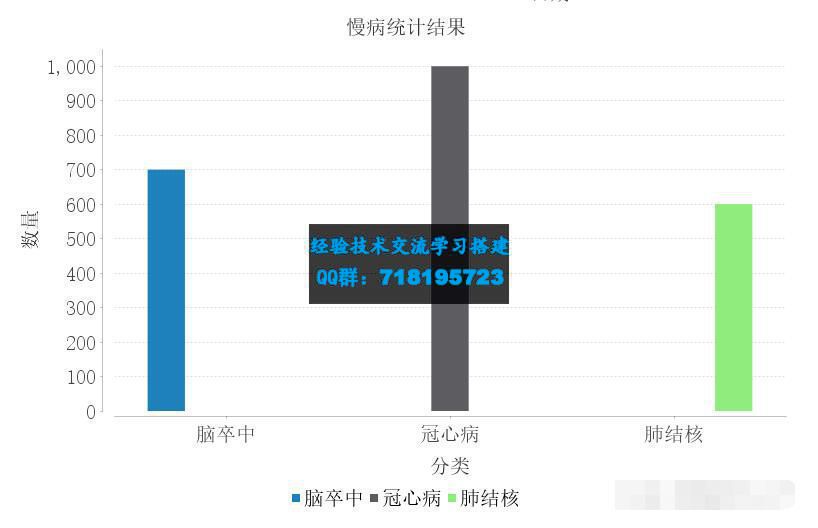
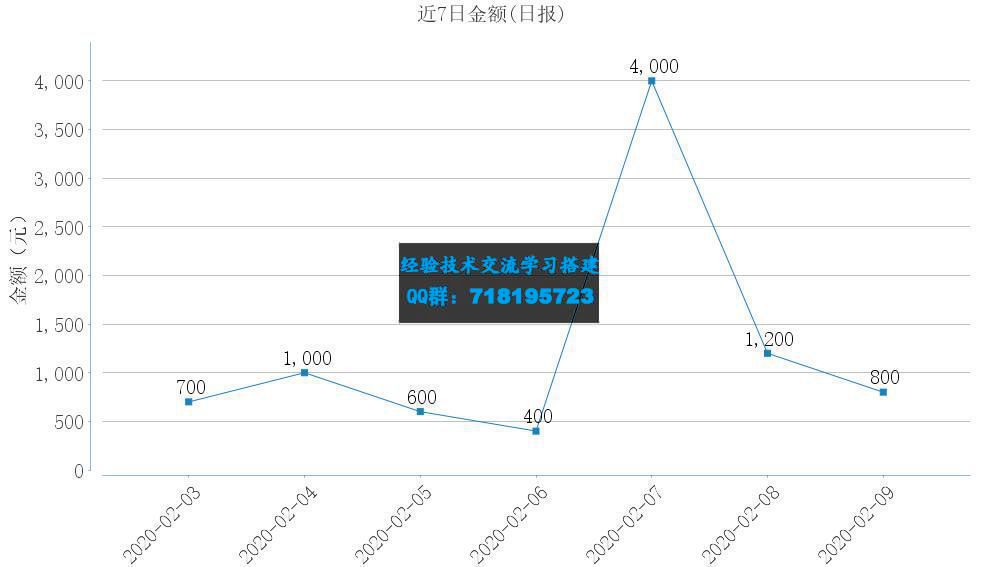
二、 phantomjs + echarts-convert生成Echarts图片
首先先把这两个三方的下载地址链接出来
phantomjs下载地址:https://phantomjs.org/download.html
echarts-convert下载地址:见附件
下载下来以后,需要配置phantomjs的环境变量,
直接在path中加一下就行,D:\phantomjs-2.1.1-windows\bin,这是我的文件路径,也是环境变量配置的路径
完整信息见附件!
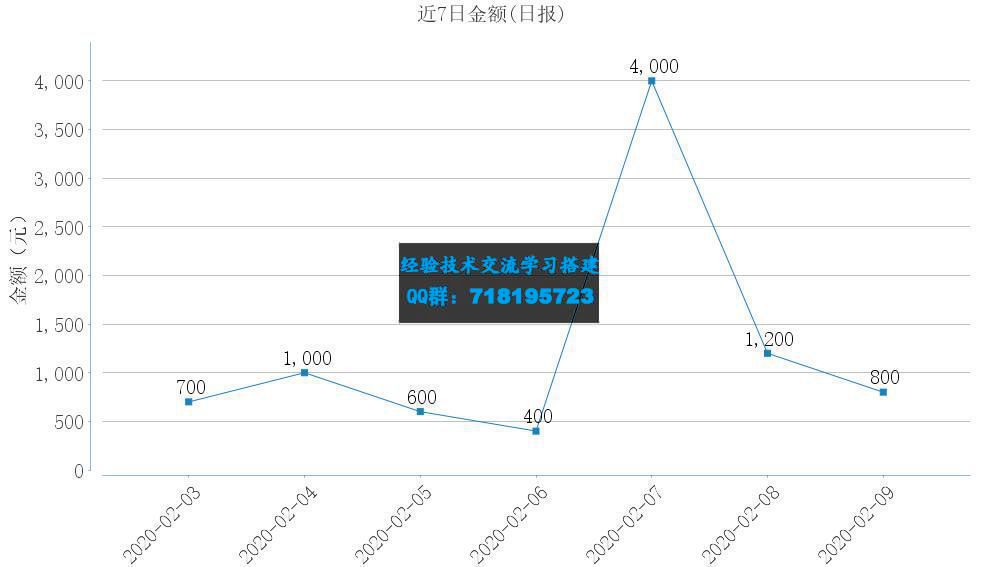
java后台生成统计图标题图片
常见问题FAQ
- 源码资源都是完整的可运营的吗?
- 本站不存储任何资源文件,敬请周知!柳林园资源分享目的是学习研究使用,资源由会员分享及编辑人员整理后发布,请勿商用!
再次申明一下,站点所有数据仅供会员学习、参考、研究使用,不得商用!如果你对资源感觉比较满意,建议您购买正版程序或者最新的教程,以便获取更好的技术支持。
- 你们提供技术支持吗?
- 柳林园目前资源众多,如果您有项目外包二开需求,请联系客服。我们不对特定资源提供技术支持。如有技术需求请加QQ群与网友互动交流
- 想购买你们的终身会员,如果你们后期关站了怎么办?
- 感谢您的关注,目前liulinyuan域名注册已经超过10年并且我们有自己的项目技术团队,柳林园站点只是方便项目技术查阅资料使用,对外没有盈利需求。目前至可预见的未来一段时间,我们没有关站的可能。如果出现政策或者其他原因导致liulinyuan无法正常运行,我们承诺,凡事在有效期内的终身会员及年会员都会收到一份完整的站点数据!
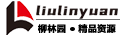





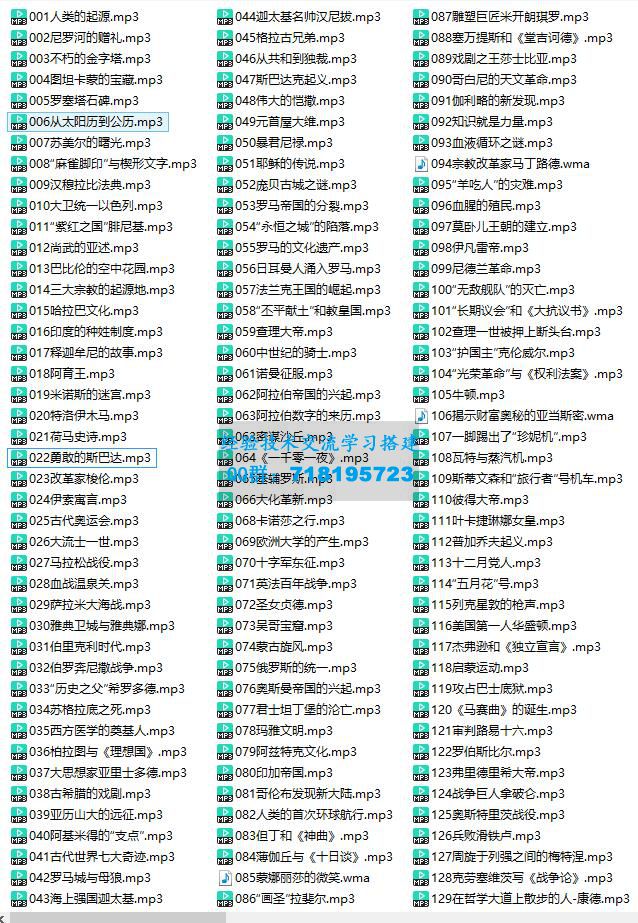

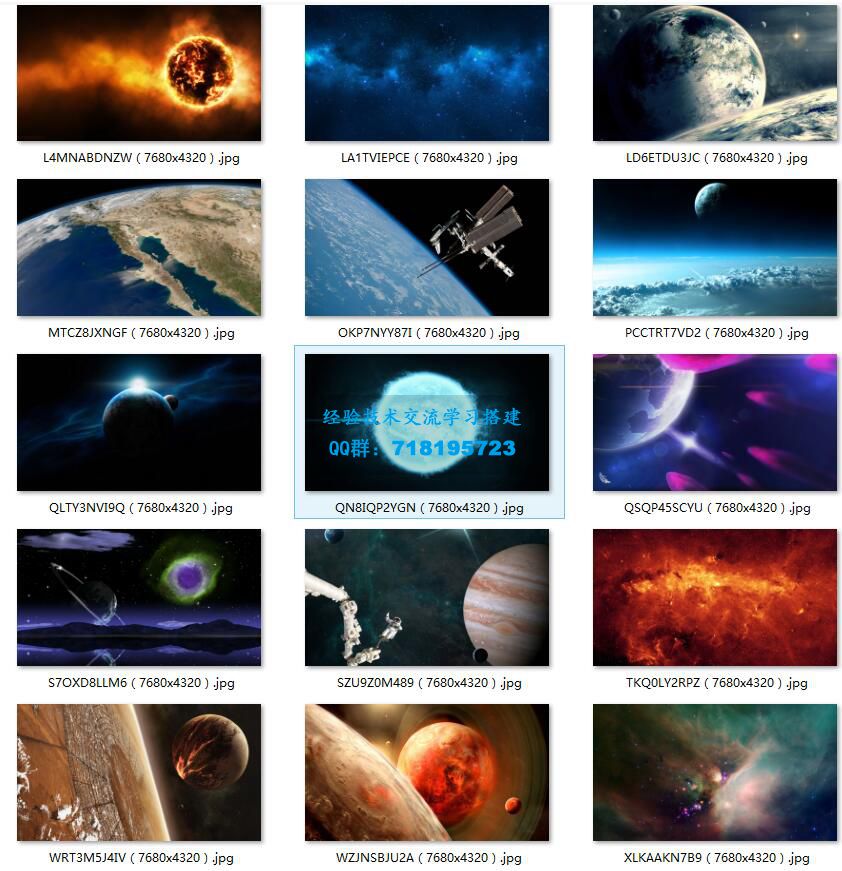
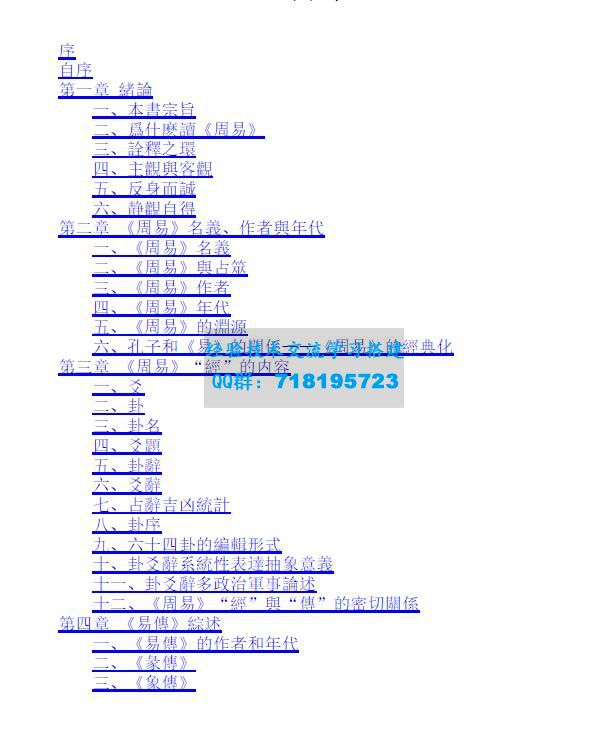
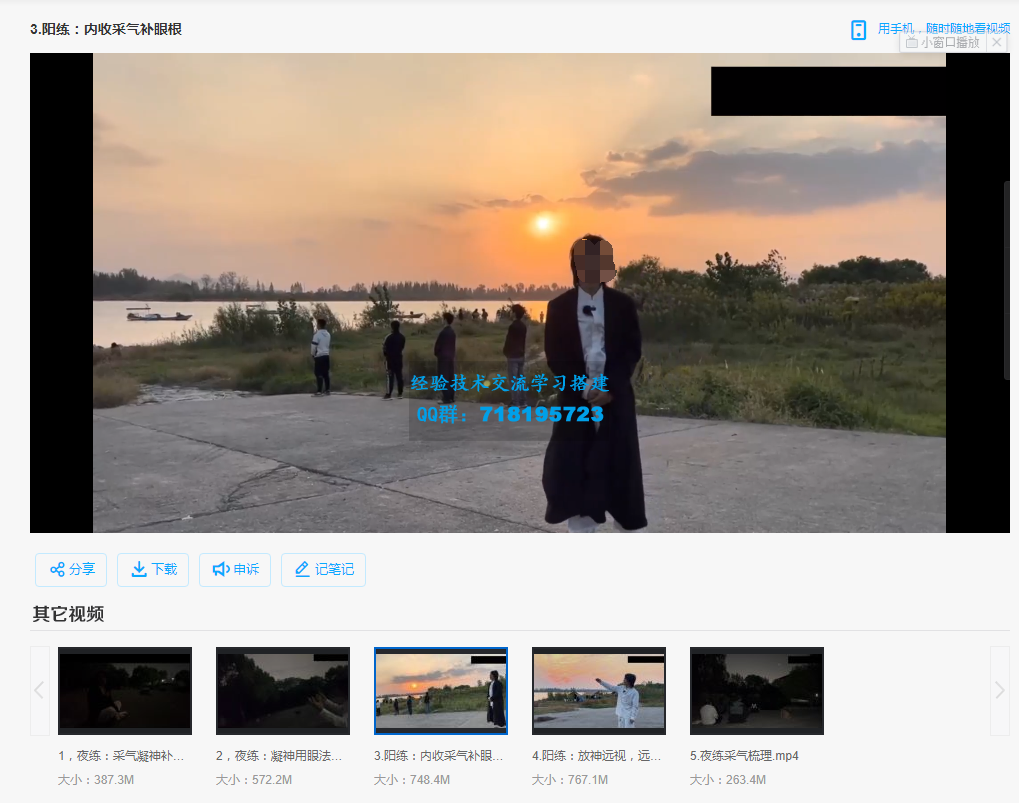

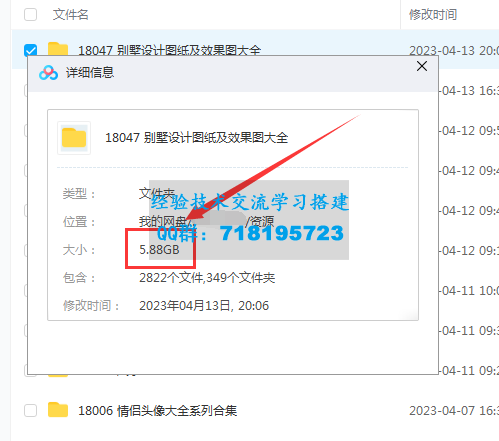
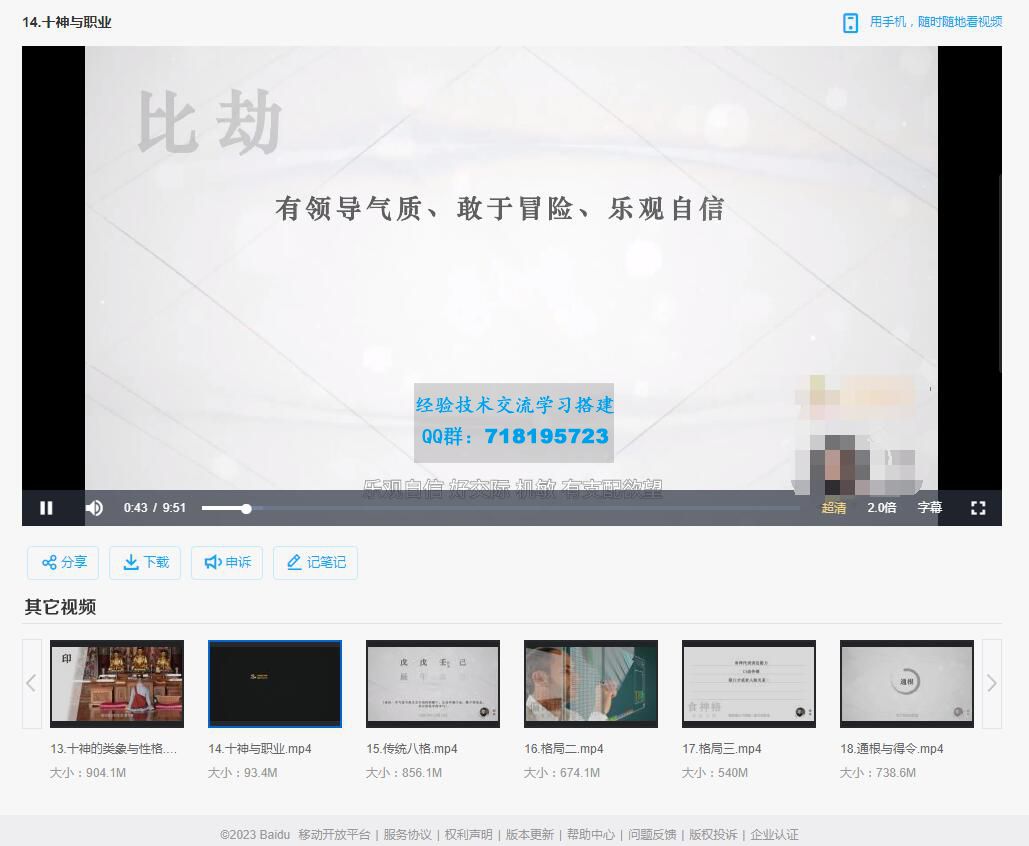




希望这个是我要的 否则回来骂你
zqyku评论Re:java后台生成统计图
哈哈 正是我要的
xixfr评论Re:java后台生成统计图